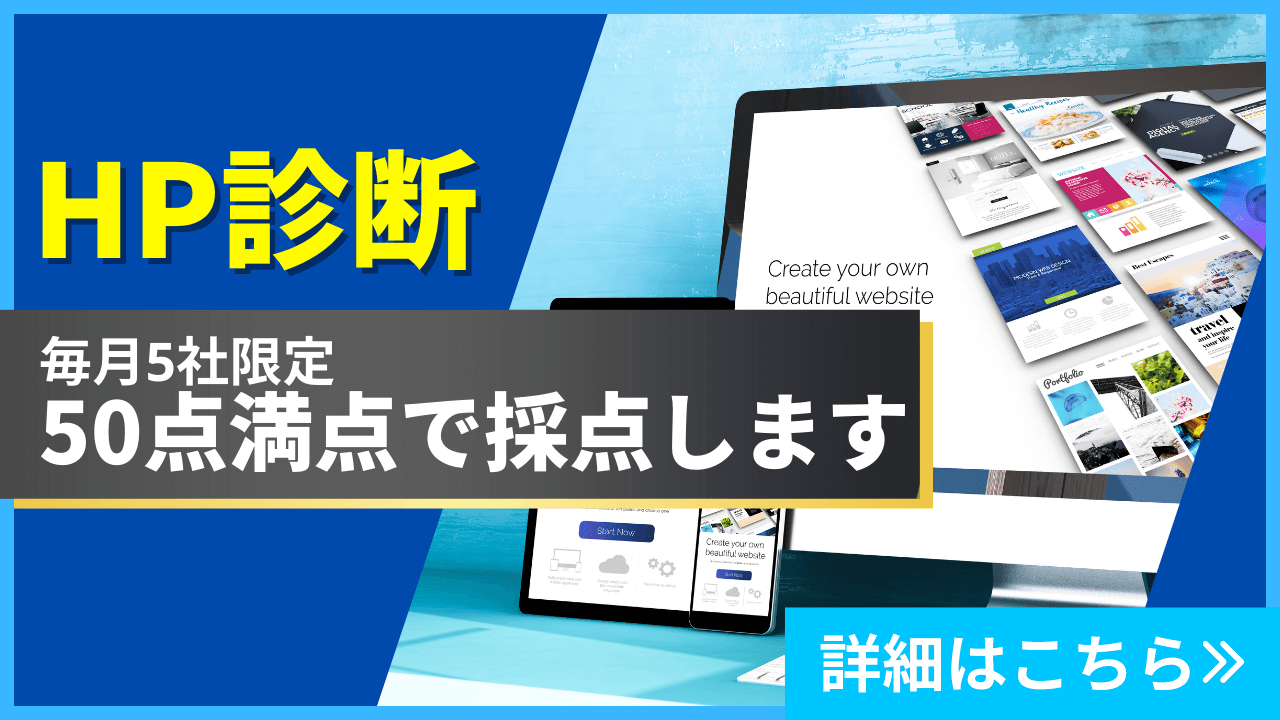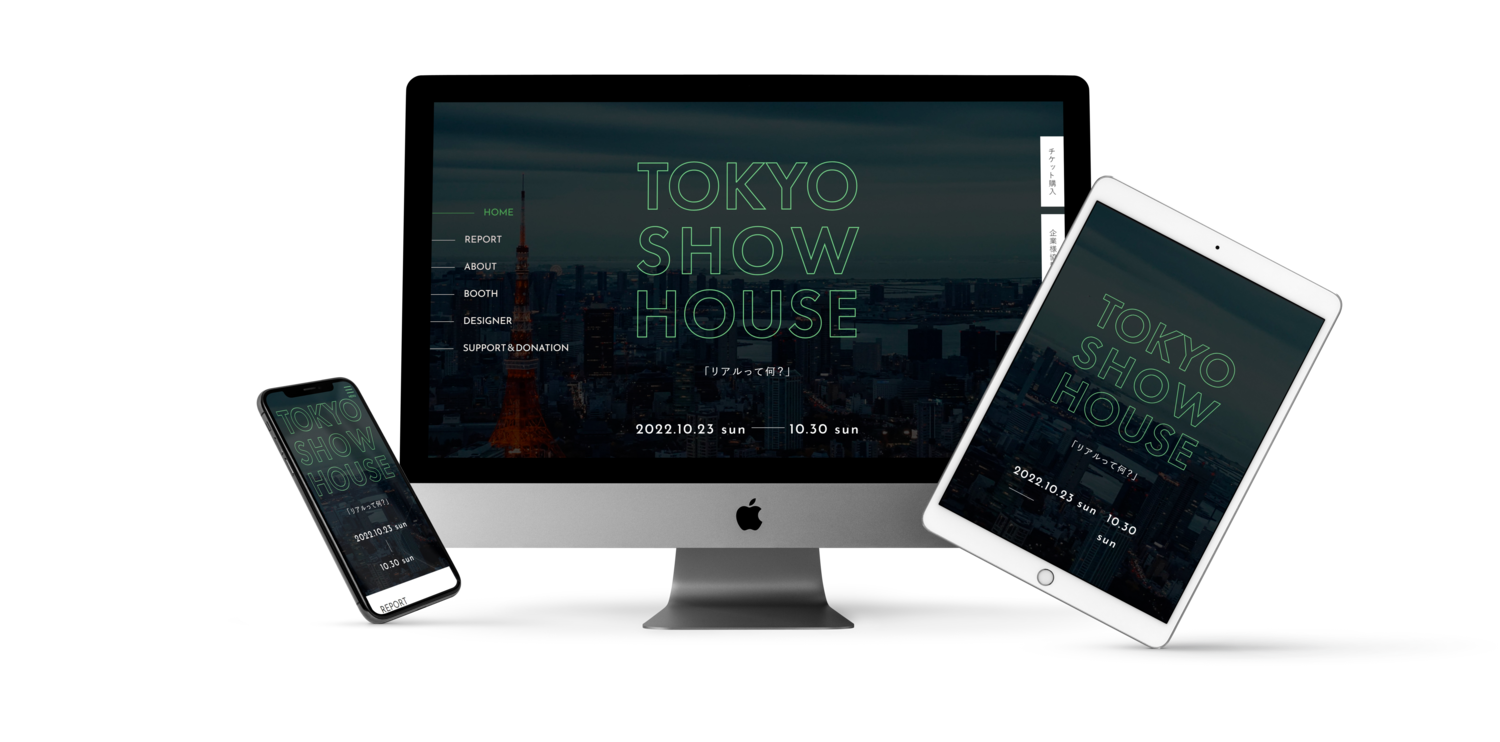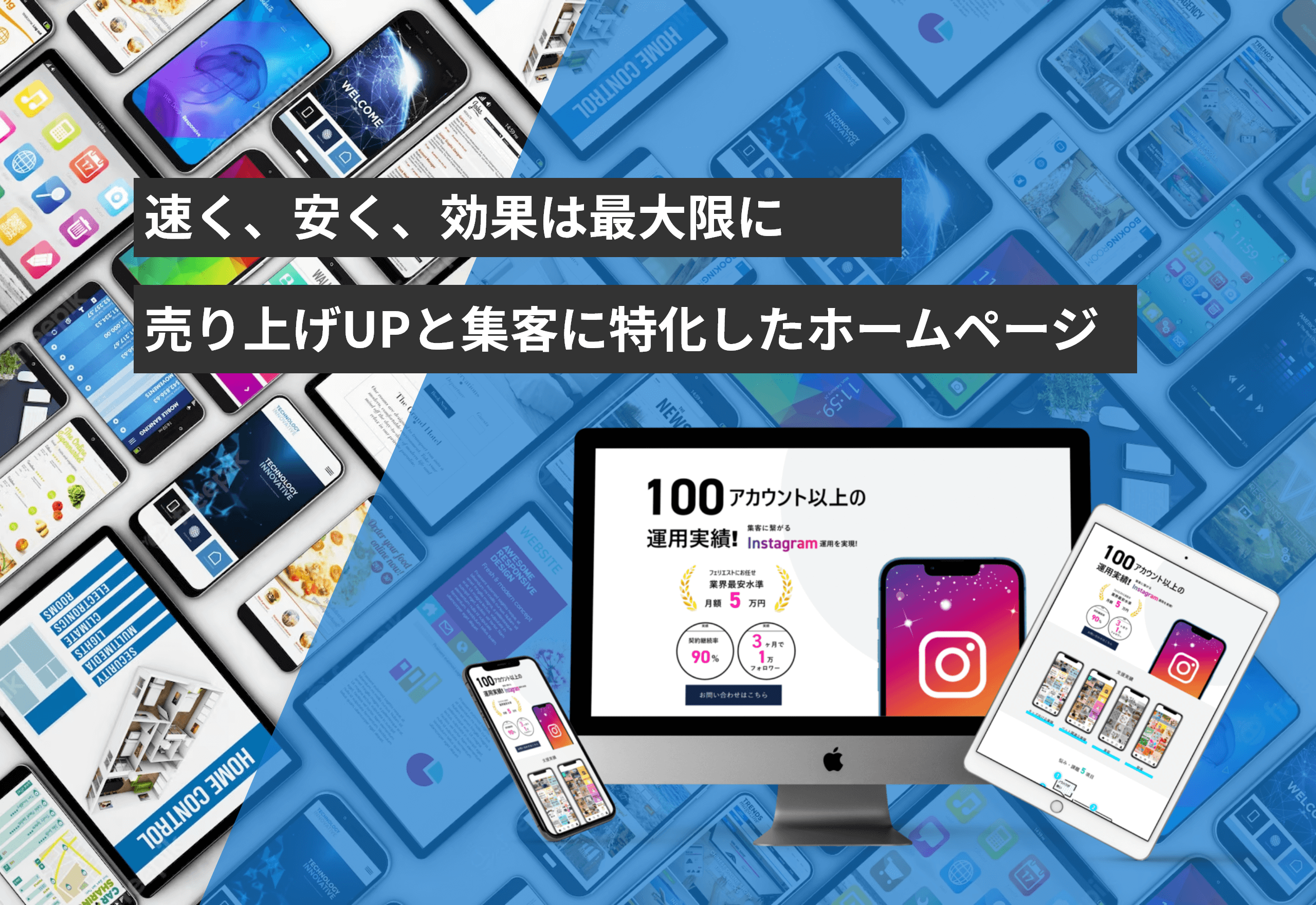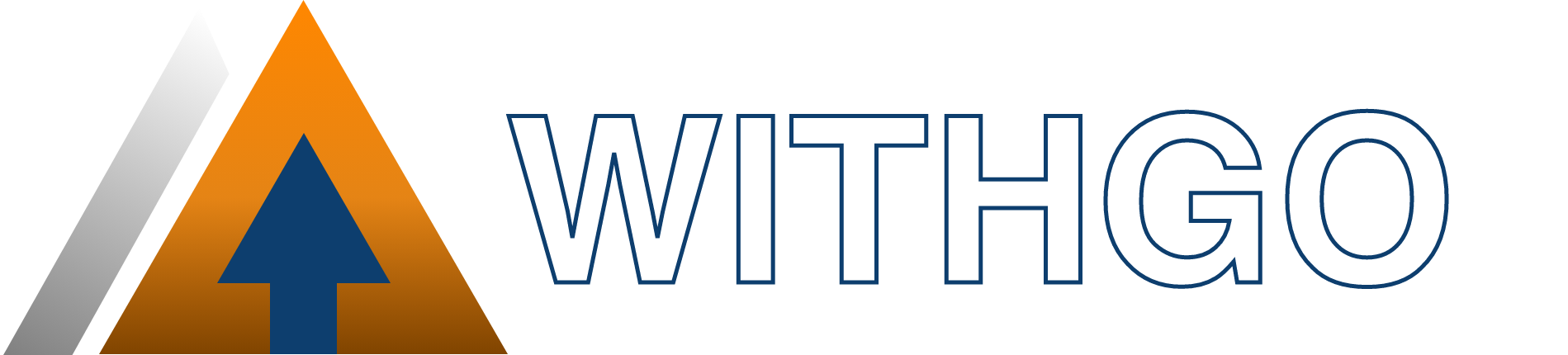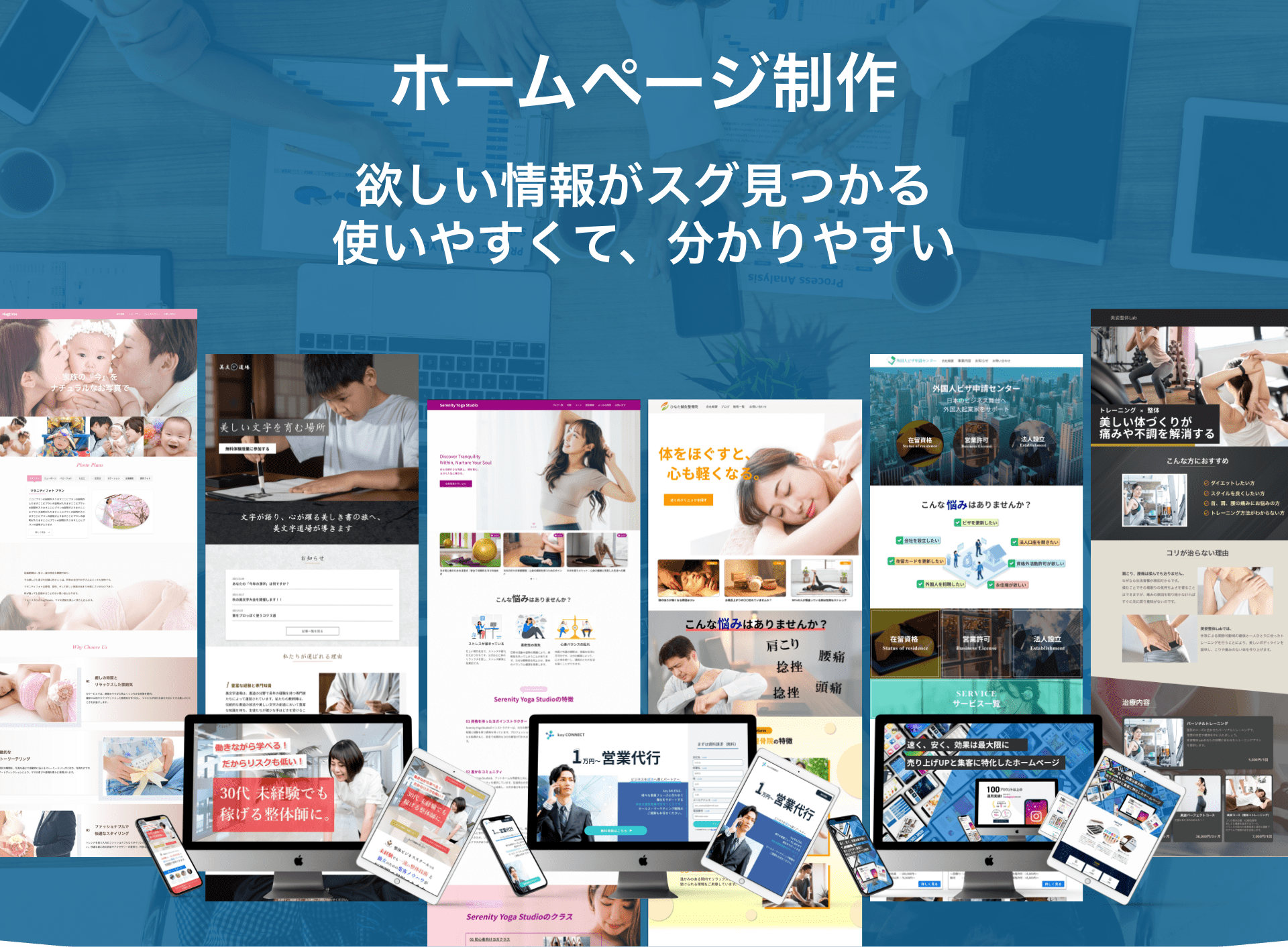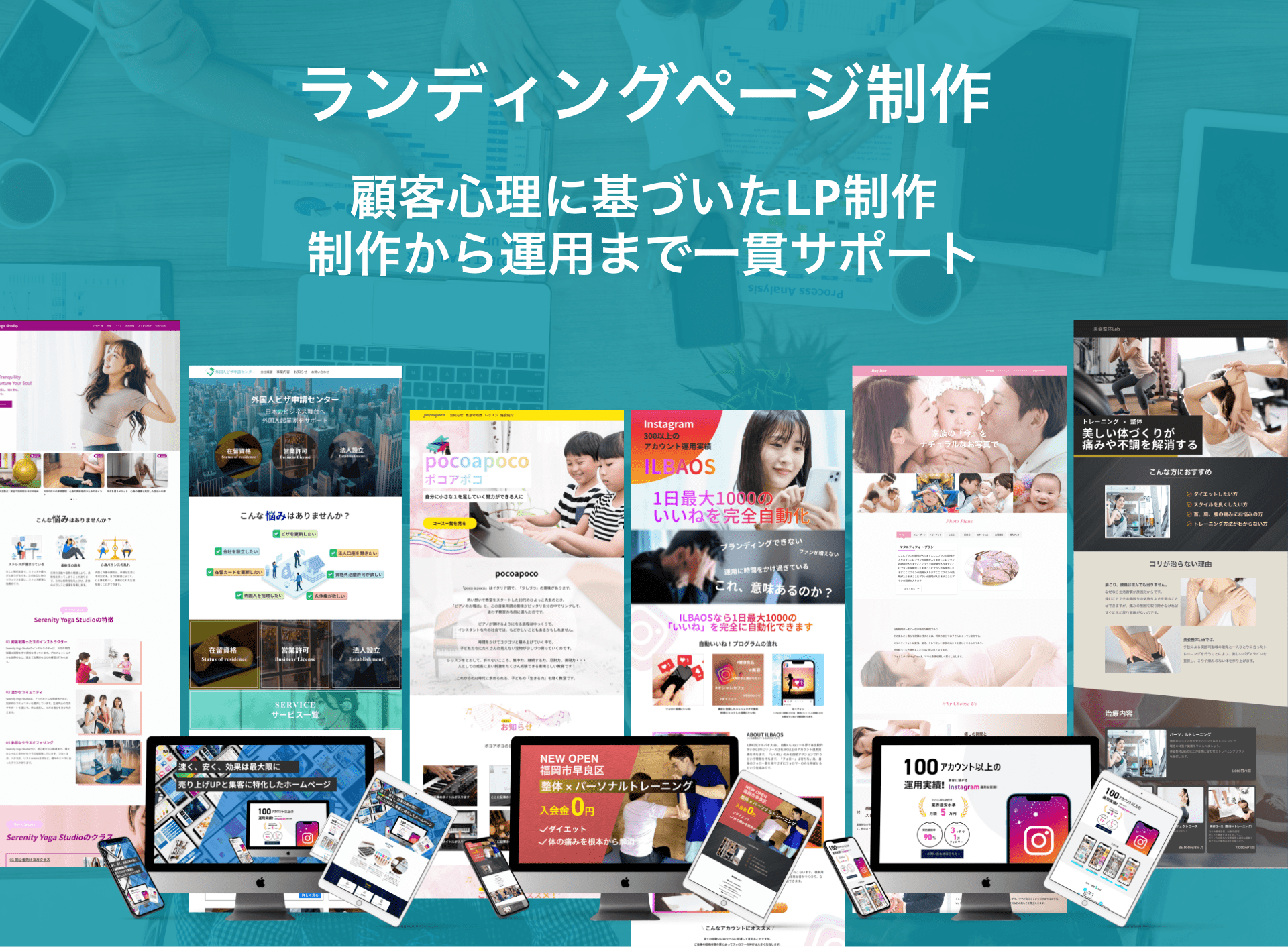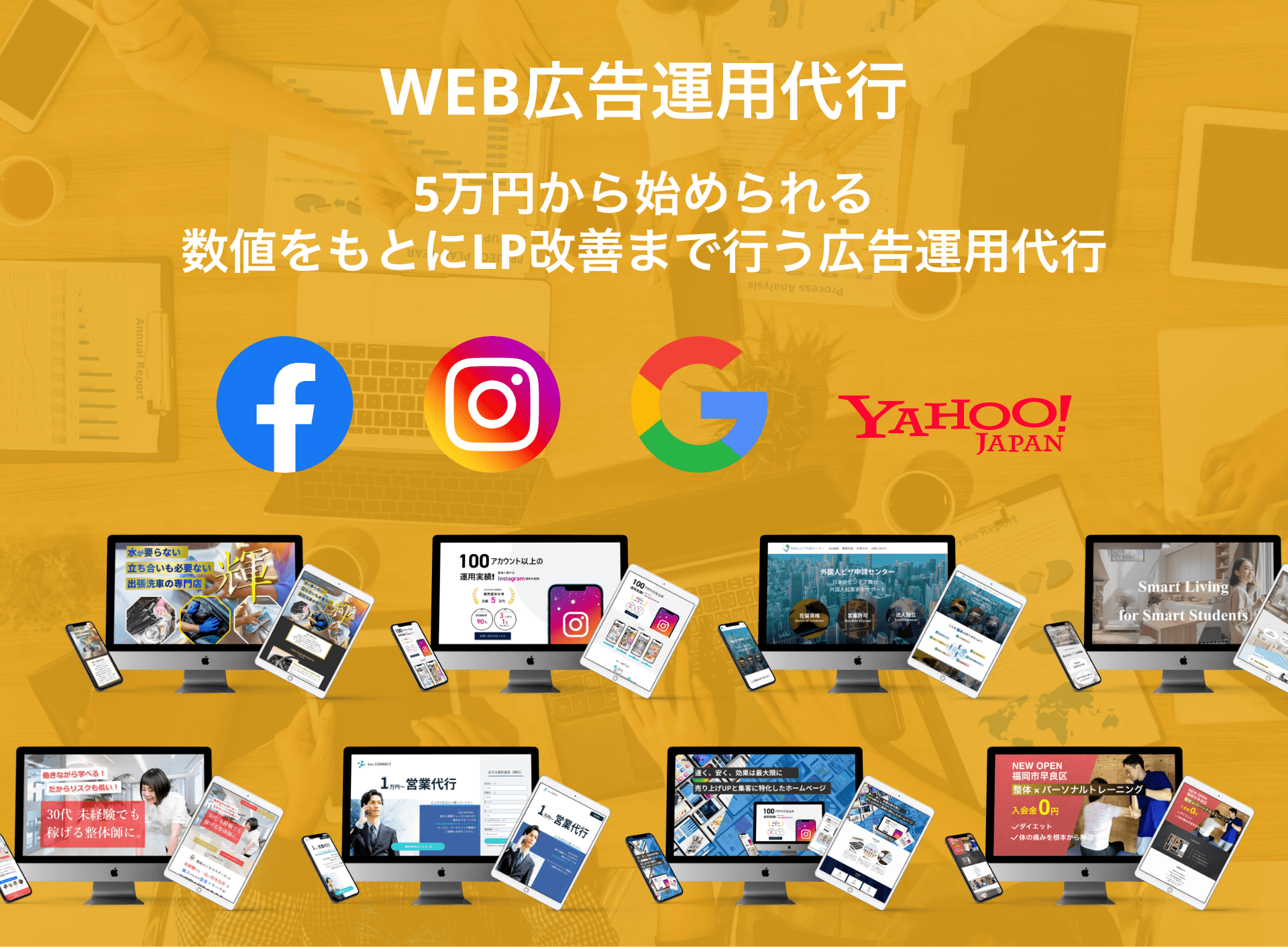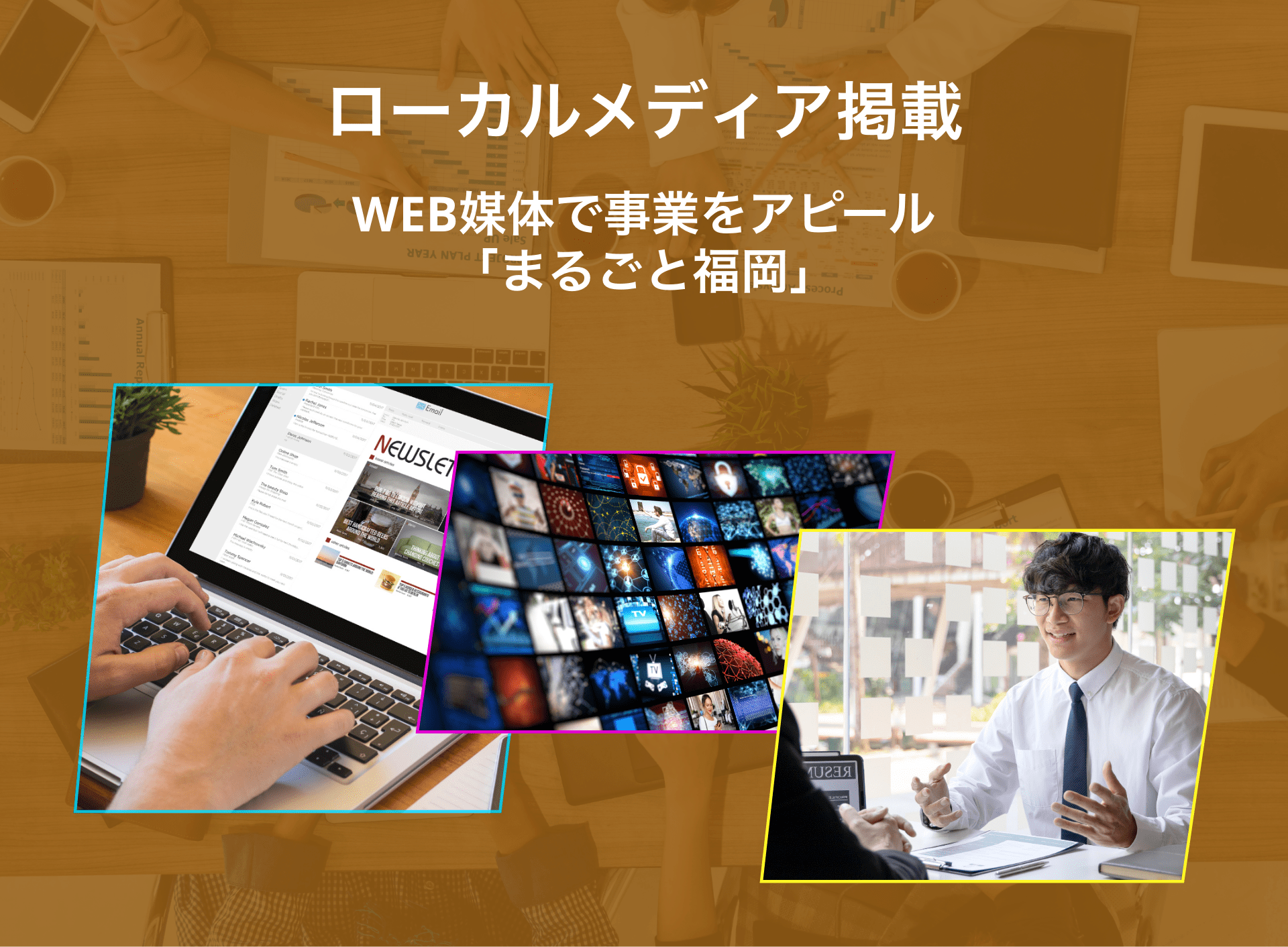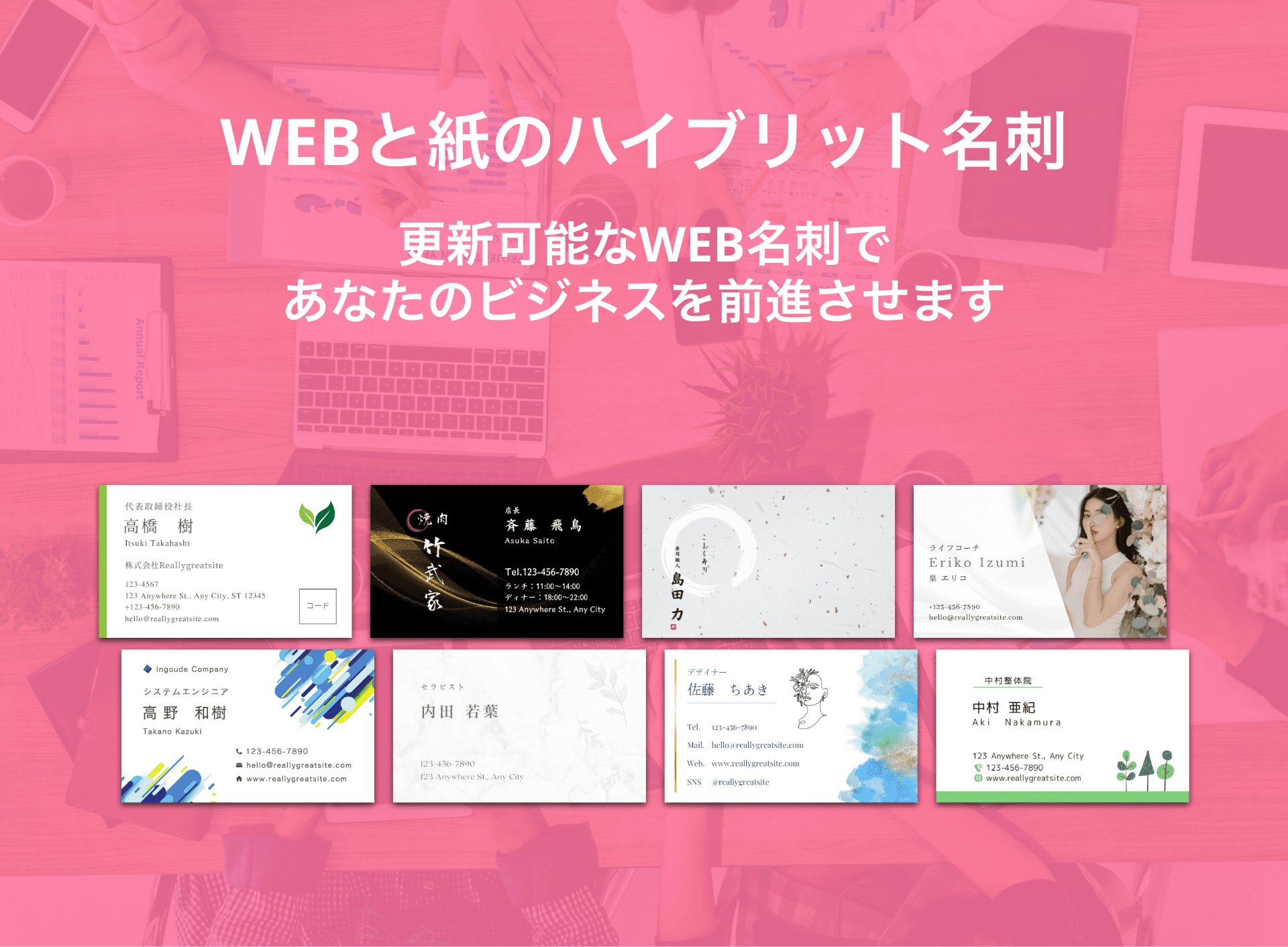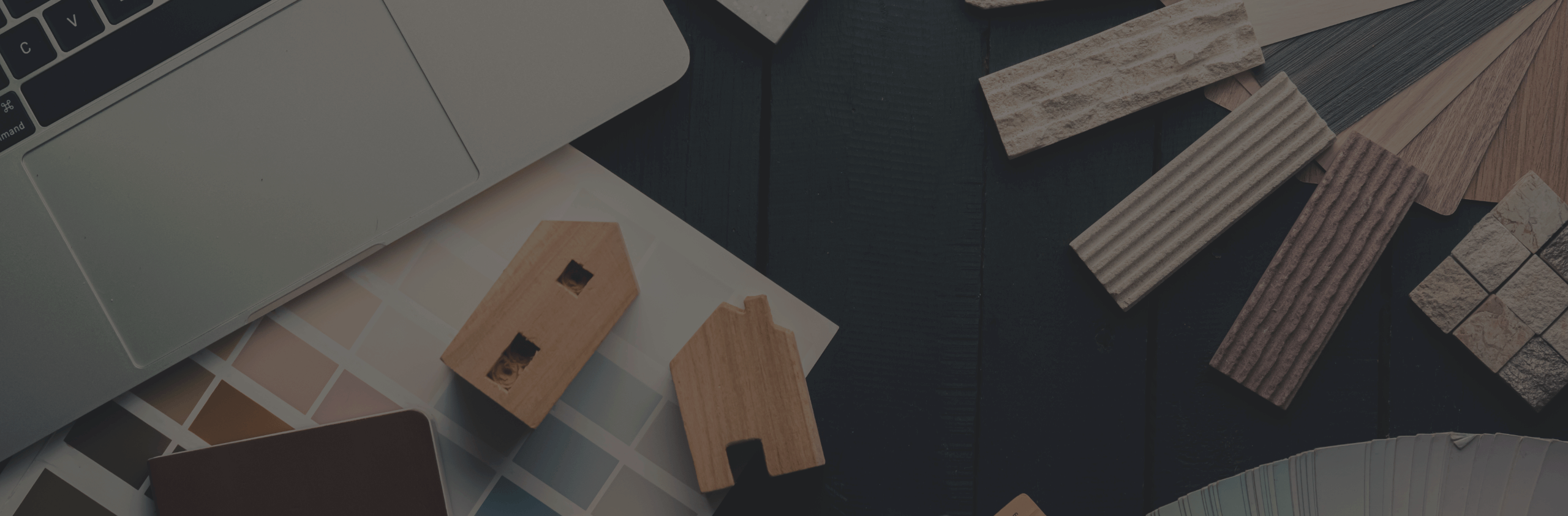ホームページを運営するにあたって、ユーザーにとって快適で安全な環境を提供することは非常に重要です。
しかし、セキュリティやページの読み込み速度、さらには表示の最適化に関する問題を放置していると、サイトからの離脱率が高くなり、SEOにも悪影響を及ぼします。
本記事では、ホームページのセキュリティ対策、表示速度の改善、SEO向上のために必要な基本的なチェックポイントを詳しく解説します。
HTTPS化でセキュリティを強化しよう

HTTPSが必須な理由
ウェブサイトのURLが「http」になっている場合、非常に危険な状態です。
HTTPでは、サイト上での通信が暗号化されないため、情報が第三者に漏れてしまう可能性があります。
このため、GoogleもHTTPのサイトには低い評価を与えており、SEO的にマイナス要因となります。
さらに、ブラウザ上で「保護されていない通信」と表示されるため、利用者が不安を感じて離脱してしまうリスクも高まります。
HTTPS化の方法
これらの問題を解決するためには、SSL証明書を導入し、サイトを「https」に切り替える必要があります。
SSL証明書の取得は簡単で、サーバー提供会社を通じて手続きが可能です。
HTTPS化を行うことで、ユーザーの信頼を得るとともに、検索エンジンからの評価も向上させましょう。
画像の圧縮でページ速度を改善

なぜ画像の圧縮が必要なのか
最近のスマートフォンで撮影した写真は高画質で美しいですが、その分データ容量が非常に大きくなりがちです。
これらの画像をそのままサイトにアップロードすると、サーバーに負担がかかり、ページの読み込み速度が遅くなってしまいます。
ある調査では、ページの読み込みに3秒かかると約30%、5秒以上かかると90%のユーザーがサイトを離脱すると報告されています。
画像圧縮の具体的な方法
画像をアップロードする際は、必ず圧縮してから行うことが重要です。
無料で使える「TinyPNG」や「iLoveIMG」などの画像圧縮ツールを活用しましょう。
さらに、JPEGやPNGよりもデータ圧縮効率の良い「WebP」という画像フォーマットを使用するのが最もおすすめです。
WebP形式に変換することで、サイトの読み込み速度が劇的に改善することがあります。
既存の画像も最適化
すでにホームページに多くの画像がアップされていて、ページ速度が遅くなっている場合は、圧縮した画像を再アップロードするか、WebP形式に変換して軽量化を図りましょう。
ログイン画面のセキュリティを強化する

WordPressのログインURLを変更
「https://ドメイン名/wp-admin」のように、初期設定のままのURLを使用している場合、セキュリティ上のリスクが非常に高いです。
WordPressは世界中で使われているため、悪意のある攻撃者に狙われやすいシステムでもあります。
ログイン画面のURLを初期設定から変更することで、攻撃リスクを大幅に減らすことが可能です。
プラグインを利用したセキュリティ対策
ログイン画面のURL変更は、「WPS Hide Login」などのプラグインを使用することで簡単に設定できます。
また、セキュリティを強化するための「Security Guard」などのプラグインを併用すると、さらに安心です。
WordPressのセキュリティ対策を徹底し、サイトの乗っ取り被害を防ぎましょう。
ドメインパワーを確認してSEOを強化
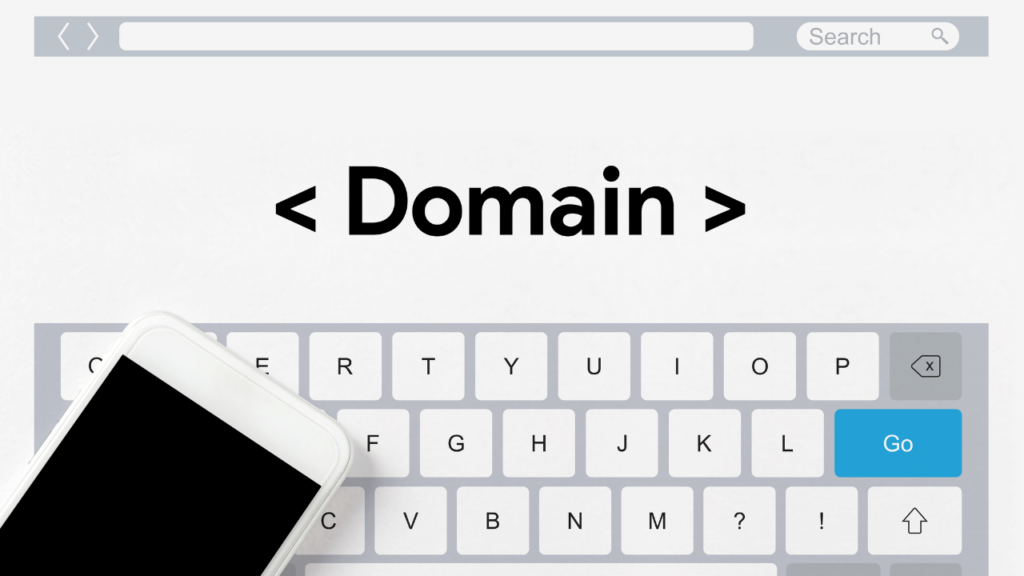
ドメインパワーとは?
ホームページの「ドメインパワー」は、検索エンジンがサイトの信頼性や権威性を評価する指標です。
ドメインパワーが強いほど、検索結果に表示されやすくなります。
SEO対策を行う上で、自社のドメインパワーを把握しておくことは非常に重要です。
ドメインパワーの確認方法
「MozBar」というChromeの拡張機能を使うと、簡単にドメインパワーを測定できます。
英語表記のツールですが、無料で利用可能です。
競合他社のドメインパワーを調べることもできるため、SEO戦略の参考にすると良いでしょう。
レスポンシブ対応で全てのデバイスに最適化
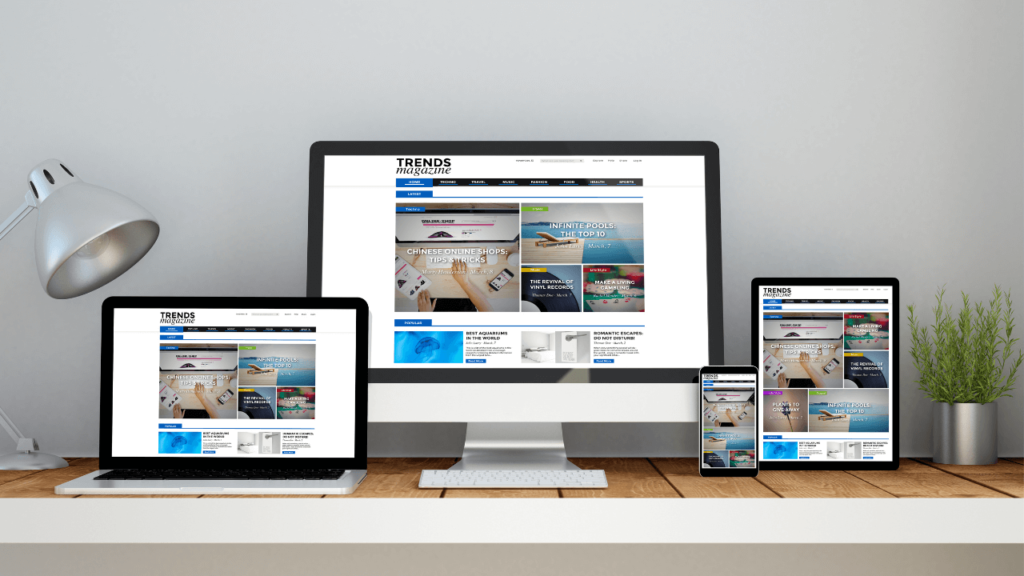
レスポンシブデザインの重要性
ユーザーがホームページを閲覧する端末は、PC、タブレット、スマートフォンなど多岐にわたります。
それぞれの画面サイズに応じて最適なレイアウトが表示されるように設計することを「レスポンシブ対応」といいます。
どのデバイスからも綺麗に表示されることで、ユーザーエクスペリエンスが向上し、SEOにも良い影響を与えます。
ホームページ制作時の注意点
サイト制作を依頼する際は、必ずレスポンシブ対応が含まれているかを確認しましょう。
また、実際に複数の端末で動作確認を行い、どのデバイスから見ても問題ないことをチェックすることが大切です。
ブラウザごとの表示確認も忘れずに

ブラウザチェックの必要性
端末だけでなく、Chrome、Firefox、Edge、Safariといった異なるブラウザでも表示が変わることがあります。
例えば、Chromeでは完璧に表示されていても、Firefoxでレイアウトが崩れていることもあります。
これは各ブラウザが持つデフォルト設定の影響です。
アクセス解析で使用ブラウザを確認
どのブラウザでの表示確認を行うかは、Google Analyticsなどのアクセス解析ツールを利用して、ユーザーがどのブラウザを使ってアクセスしているかを確認するのも良い方法です。
これにより、ユーザーの利用環境に基づいたブラウザチェックを効率的に行えます。
まとめ
ホームページの運営において、セキュリティや表示速度、SEOの向上は欠かせない要素です。
HTTPS化や画像の最適化、ログイン画面のセキュリティ強化、レスポンシブ対応、ブラウザチェックなど、基本的なポイントを押さえることで、ユーザーにとって快適で信頼性の高いウェブサイトを提供することが可能です。
これらの対策を行い、ホームページの品質を高めていきましょう。